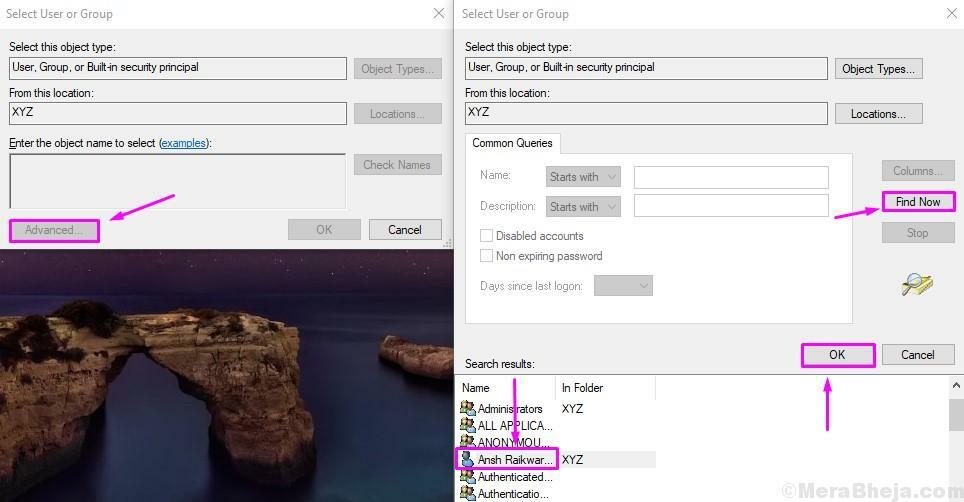Deshabilite las interfaces de red virtual para resolver este problema
- El firewall y el software antivirus pueden bloquear y evitar que Winbox funcione.
- Asegúrese de estar ejecutando la última versión de Winbox para evitar más errores.
- Evite deshabilitar permanentemente su firewall y software de seguridad, una vez que se solucione el error, habilítelo nuevamente.
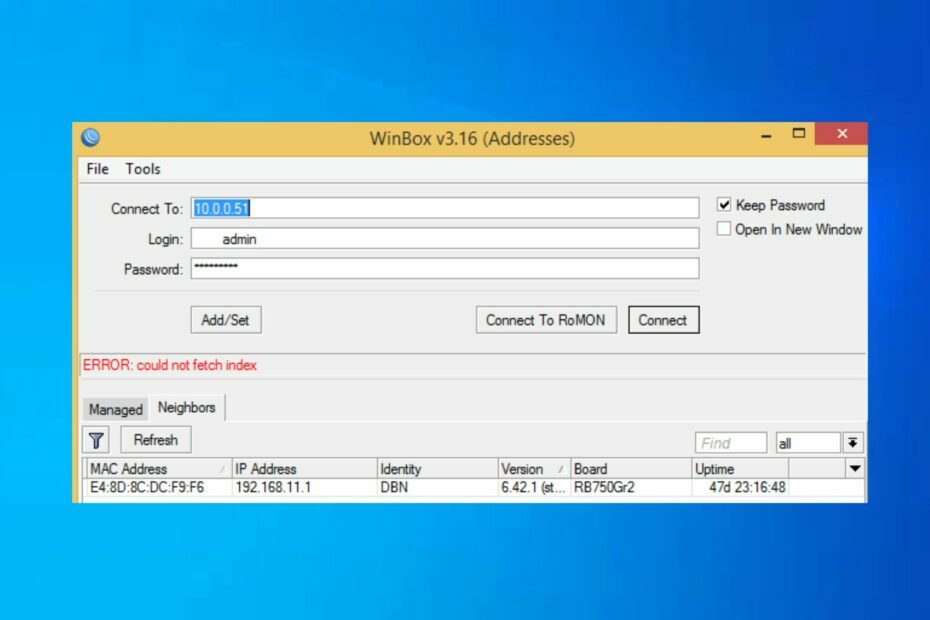
XINSTALAR HACIENDO CLIC EN EL ARCHIVO DE DESCARGA
- Descargar DriverFix (archivo de descarga verificado).
- Hacer clic Iniciar escaneo para encontrar todos los controladores problemáticos.
- Hacer clic Actualizar los controladores para obtener nuevas versiones y evitar fallas en el sistema.
- DriverFix ha sido descargado por 0 lectores este mes.
Los usuarios de Windows utilizan Winbox para
monitorear el tráfico de cada interfaz o regla de firewall en tiempo real. En algunos casos, la aplicación no se inicia y evita que los usuarios accedan a las características y funciones de Winbox.Si su aplicación Winbox no funciona, quédese; este artículo discutirá brevemente algunas causas comunes del error y brindará pasos para ayudarlo a solucionarlo.
- ¿Por qué Winbox no funciona en Windows 10?
- ¿Qué puedo hacer si Winbox no funciona en Windows 10?
- 1. Deshabilitar software antivirus
- 2. Desactivar temporalmente el cortafuegos
- 3. Deshabilitar interfaces de red virtual
¿Por qué Winbox no funciona en Windows 10?
Las siguientes son algunas de las razones más comunes por las que Winbox no funciona en Windows 10:
- Restricciones de cortafuegos y antivirus – cortafuegos y aEl software antivirus a menudo restringe ciertas aplicaciones de Windows y características de funcionamiento; esto puede evitar que la aplicación Winbox funcione.
- Software obsoleto – Winbox, como la mayoría del software, se actualiza ocasionalmente para corregir errores y fallas, si está ejecutando una versión obsoleta del software, puede evitar que la aplicación funcione correctamente.
- Mala conexión de red – Si tienes un conexión a internet inestable, puede provocar errores al iniciar Winbox.
- Múltiples interfaces de red virtual – Si tiene varias interfaces de red en su sistema operativo, Winbox se confunde y puede tardar un poco en conectarse; esta puede ser la razón por la que Winbox no funciona.
¿Qué puedo hacer si Winbox no funciona en Windows 10?
Antes de continuar con soluciones más avanzadas, aquí hay un par de soluciones rápidas que puede intentar:
- Reinicie su PC.
- Solucionar la congestión de la red.
- Conéctese a un enrutador diferente.
- Ejecute Winbox como administrador: es posible que Winbox necesite privilegios de administrador para realizar algunas acciones, si el la aplicación no tiene tales permisos, puede provocar que Winbox no funcione.
- Asegúrese de que Winbox esté ejecutando la última versión
Si el error de Winbox no funciona persiste después de intentar esas correcciones, aquí hay soluciones avanzadas de solución de problemas para ayudarlo a corregir el error:
1. Deshabilitar software antivirus
- Prensa ventanas + I para abrir el Ajustes aplicación
- En la aplicación Configuración, haga clic en Actualización y Seguridady seleccione el Seguridad de Windows pestaña.
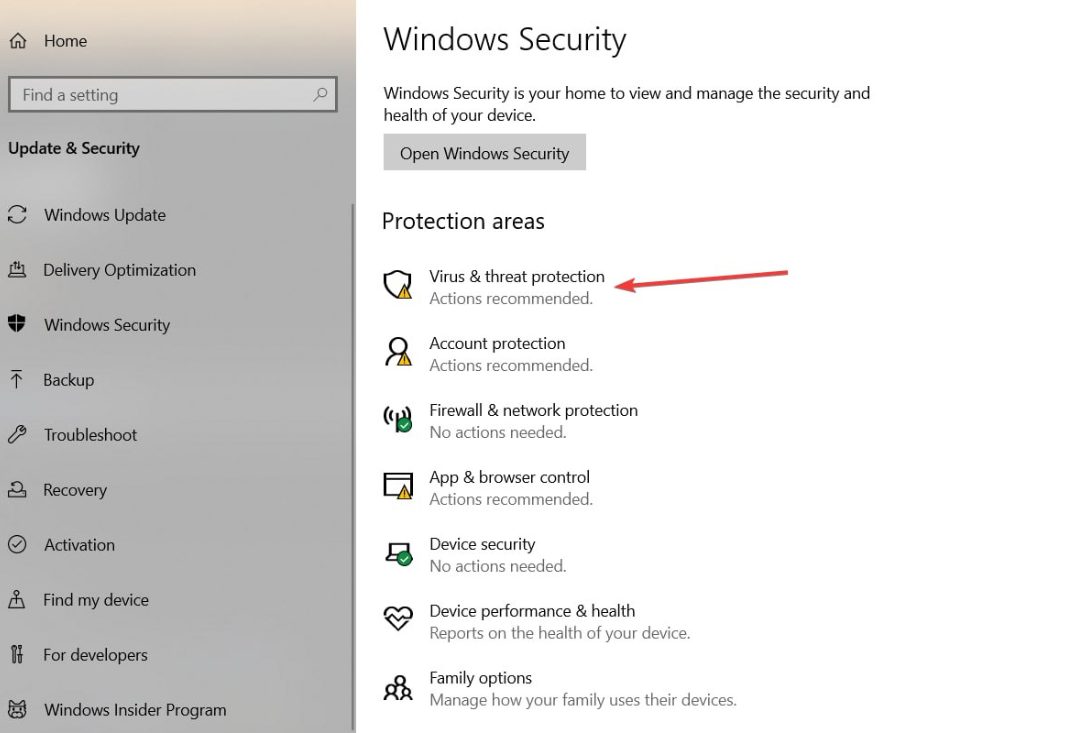
- Además, haga clic en Protección contra virus y amenazasy haga clic en Administrar configuraciones.
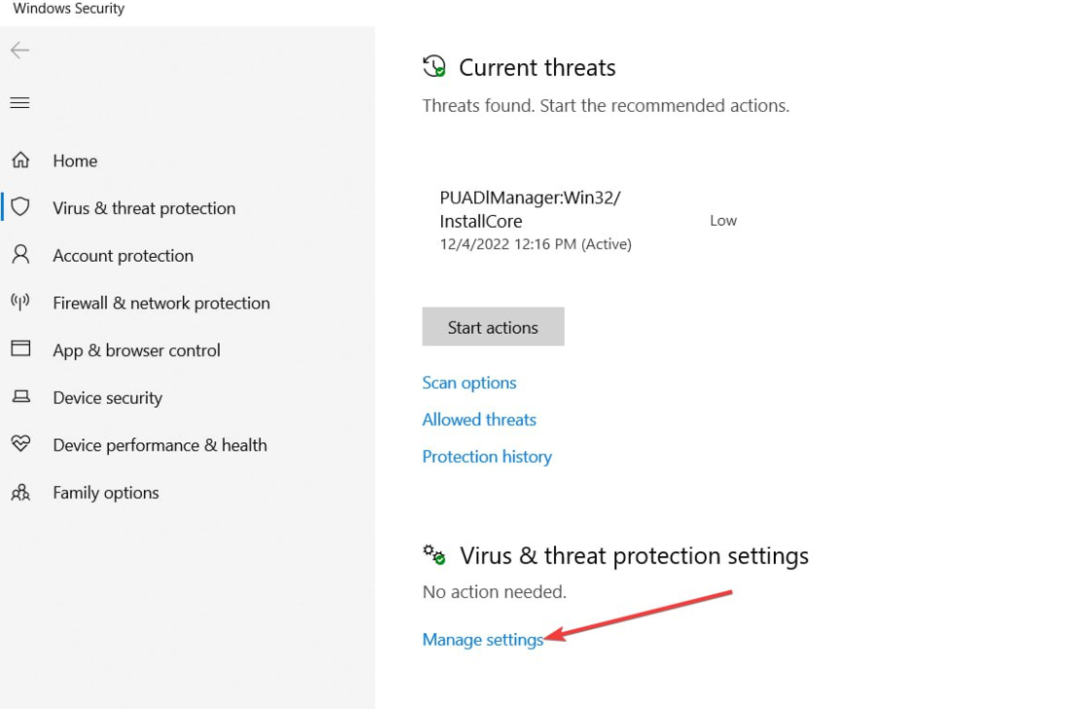
- En la siguiente ventana, haga clic en el botón de alternar junto a Protección en tiempo real para desactivar la función. (También puede deshabilitar más opciones en esta pestaña).

- Cierre la ventana de Seguridad de Windows y reinicie su PC para verificar si se resolvió el error.
Software antivirus protege su PC de archivos y aplicaciones dañinos, pero también puede infringir la funcionalidad normal de Windows.
Además, puede deshabilitar temporalmente su software antivirus para verificar si arreglará que Winbox no funcione.
2. Desactivar temporalmente el cortafuegos
- presione el ventanas clave, tipo Panel de control en la barra de búsqueda y presiona Ingresar.
- En el Panel de control, haga clic en el Sistema y seguridad pestaña y seleccione Cortafuegos de Windows Defender.
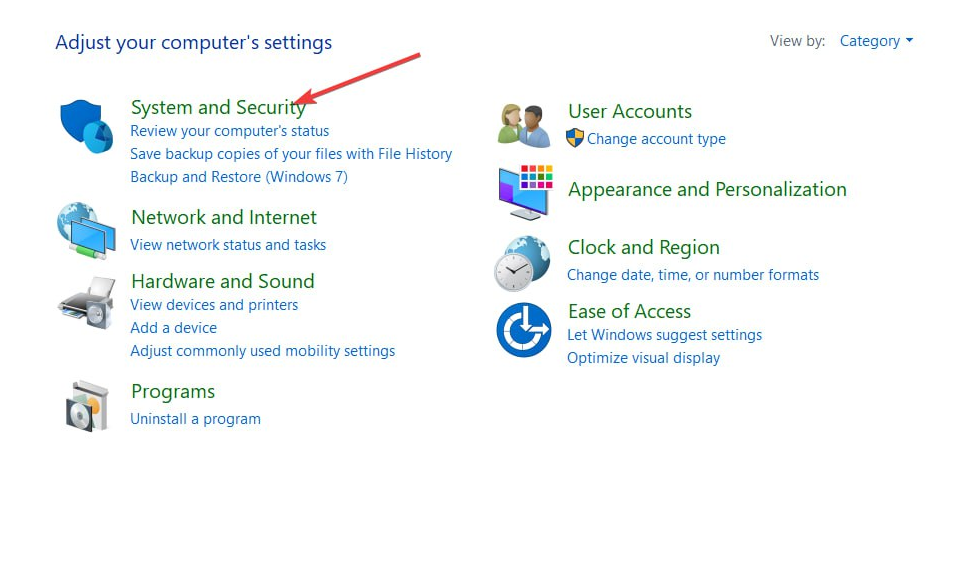
- En la siguiente ventana, haga clic en el Activar o desactivar el cortafuegos de Windows en el panel izquierdo.
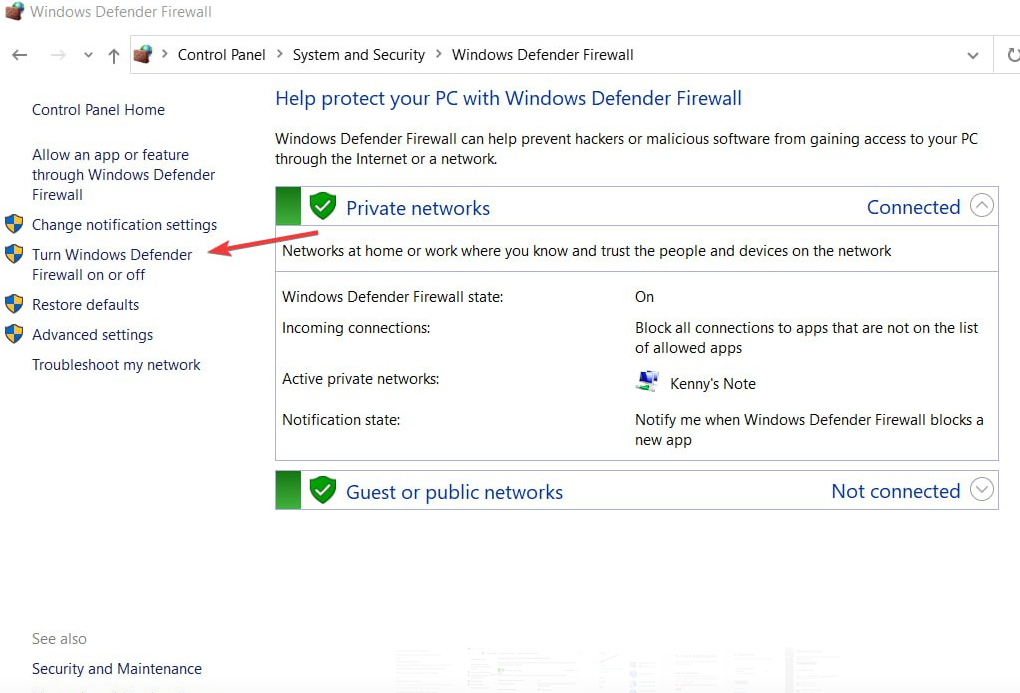
- Luego, haga clic en Desactivar Firewall de Windows (no recomendado) bajo la Configuración de red pública sección.
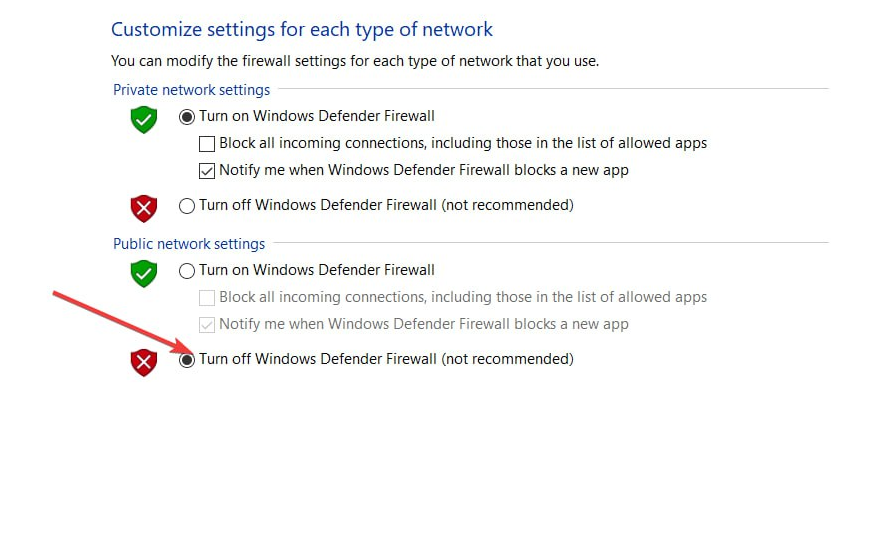
- Luego, haga clic en DE ACUERDO para confirmar sus cambios y salir del Panel de control.
El Firewall de Windows ayuda a proteger su PC de conexiones dañinas, pero también puede restringir la funcionalidad de las aplicaciones legítimas. Además, puede deshabilitar el firewall para verificar si solucionará el error y volver a habilitarlo.
- Microsoft implementa correcciones para 69 CVE hasta el martes de parches de junio de 2023
- Corrección: se requiere Microsoft Visual C++ 14.0 o superior
- ¿Los puertos USB de Dell no funcionan? Solucionarlos en 7 pasos rápidos
3. Deshabilitar interfaces de red virtual
- presione el ventanas clave, tipo Panel de control y golpear Ingresar.
- En la ventana del Panel de control, haga clic en Redes e Internet, y seleccione Configuración de red avanzada en el panel derecho.
- Luego, ubique el instalado Adaptadores de red virtual bajo la Adaptadores de red sección y haga clic en el Desactivar botón para apagar la red.

- Cierre el Panel de control y verifique si el error de Winbox está solucionado.
Los adaptadores de red virtual se agregan a su PC cuando instala software de virtualización; sin embargo, dichos adaptadores pueden entrar en conflicto con Winbox, lo que hace que la aplicación deje de funcionar. Deshabilitar los adaptadores puede ayudar a corregir el error.
Winbox es una herramienta de monitoreo de tráfico muy decente utilizada por la mayoría de los usuarios de Windows. Por lo tanto, si la aplicación deja de funcionar, lo más probable es que tenga una conexión a Internet defectuosa o que el software esté bloqueado por una función de seguridad de Windows.
Sin embargo, al aplicar los pasos enumerados en este artículo, debería poner en funcionamiento su aplicación Winbox en poco tiempo.
¿Sigues teniendo problemas? Solucionarlos con esta herramienta:
PATROCINADO
Algunos problemas relacionados con los controladores se pueden resolver más rápido mediante el uso de una herramienta dedicada. Si aún tiene problemas con sus controladores, simplemente descargue DriverFix y póngalo en funcionamiento con unos pocos clics. ¡Después de eso, deje que se haga cargo y corrija todos sus errores en poco tiempo!